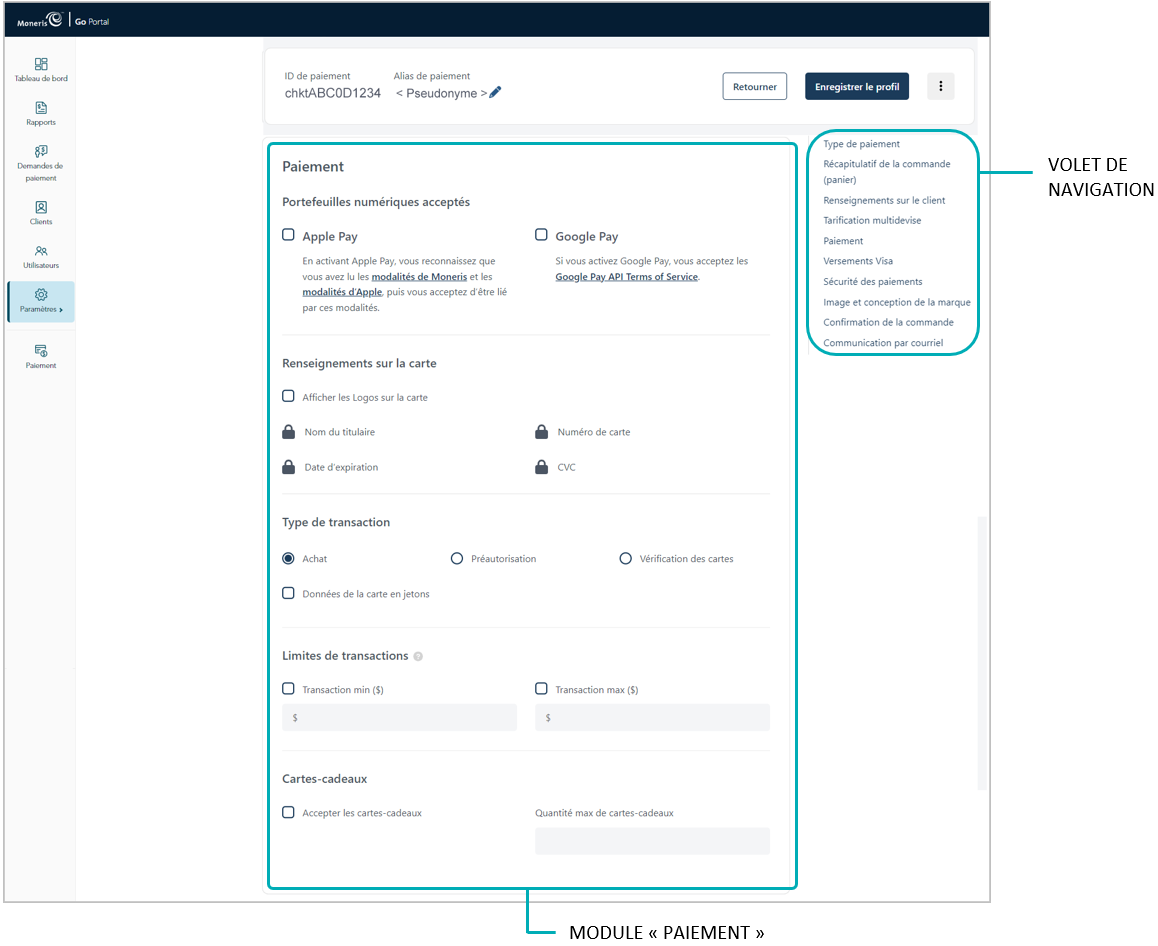
Suivez les étapes ci-dessous pour configurer les paramètres de paiement, par exemple les portefeuilles électroniques acceptés, l’affichage des logos de carte, les renseignements sur la carte, le type de transaction, les cartes-cadeaux et les limites des transactions.
Important! Assurez-vous de configurer vos paramètres en fonction des exigences d’intégration de votre solution de commerce électronique. Votre solution de commerce électronique doit être développée en respectant les spécifications d’intégration émises par Moneris dans la section Premières étapes.
Ouvrez le profil de paiement que vous souhaitez configurer.
Remarque : Pour rouvrir un profil existant, consultez la section Réouverture d’un profil Moneris Checkout. Pour créer un nouveau profil, consultez la section Création d’un profil Moneris Checkout.
Lorsque le profil est ouvert dans votre outil de configuration, cliquez sur Paiement dans le volet de navigation pour passer au module « Paiement » (illustrée ci-dessous).
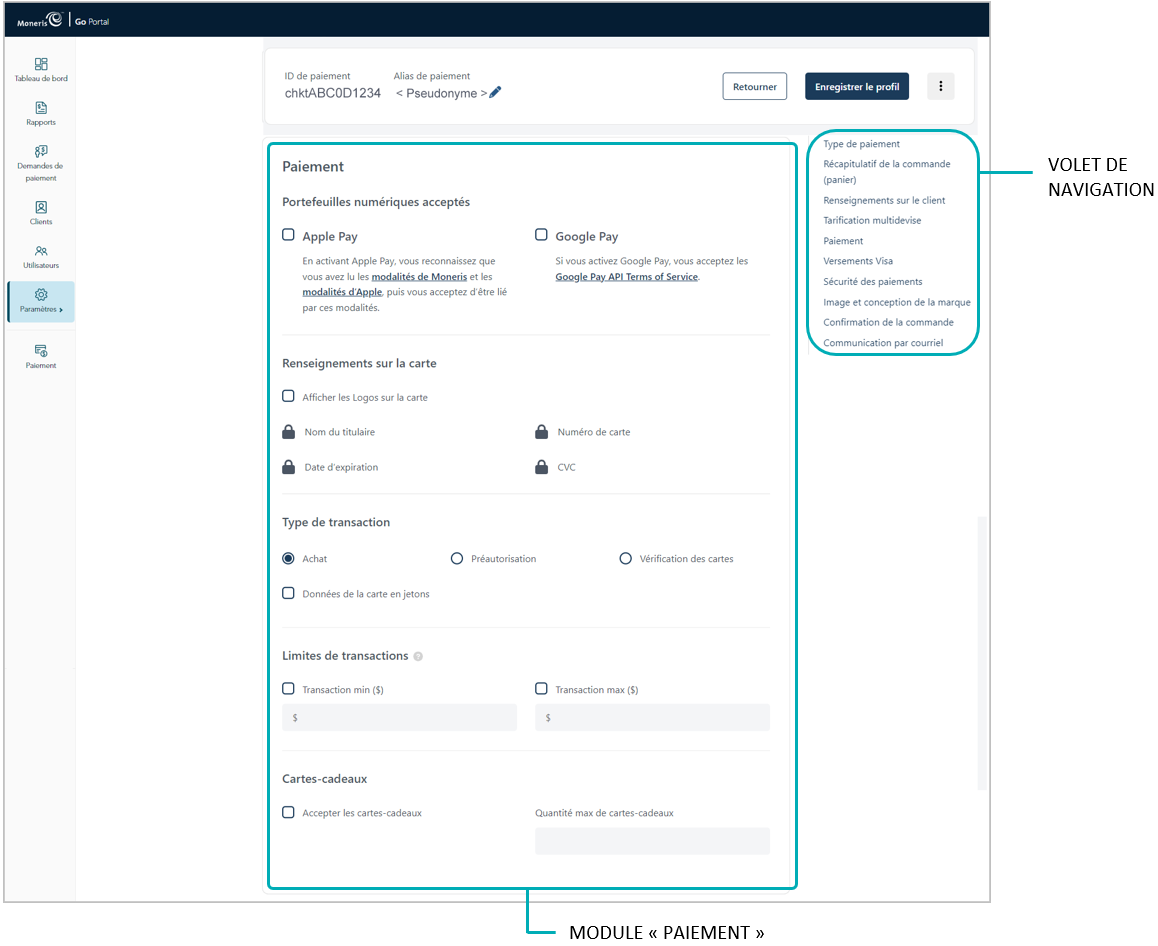
Pour configurer les portefeuilles numériques acceptés, accédez à la section « Portefeuilles numériques acceptés » du module.
Pour Apple Pay :
Pour activer Apple Pay, consultez la section Activer Apple Pay.
Pour désactiver Apple Pay, décochez la case Apple Pay.
Pour Google Pay :
a. Pour activer Google Pay, cochez la case Google Pay.
b. Cliquez sur Google Pay API Terms of Service pour lire les conditions d’utilisation.
Remarque : Pour désactiver Google Pay, décochez la case Google Pay.
Pour afficher les logos de carte, accédez à la section « Renseignements sur la carte » du module, puis cochez la case Afficher les Logos sur la carte.11
Remarque : Pour cacher (désactiver) les logos de carte, décochez la case Afficher les Logos sur la carte.
Pour déterminer le type de transaction, accédez à la section « Type de transaction » du module.
a. Sélectionnez un bouton radio à côté du type de transaction souhaité (Achat, Préautorisation ou Vérification des cartes).
b. Pour permettre à Moneris de transformer les données des cartes de crédit en jetons et de les stocker, cochez la case Données de la carte en jetons22.
Remarque : L’activation de cette fonction permettra à vos clients d’enregistrer une carte de débit ou de crédit pour des transactions futures sur votre page de paiement. Les clients réguliers peuvent choisir d’utiliser une carte déjà enregistrée comme mode de paiement.
c. Pour permettre la mise à jour des données de carte stockées dans la chambre forte lors du paiement, cochez la case Mise à jour de la carte dans la chambre forte5.
Remarque : L’activation de cette fonction permettra à la clientèle qui utilise à nouveau la page de paiement de mettre à jour les données des cartes de débit ou de crédit qu’elle a déjà enregistrées.
Pour configurer l’acceptation des cartes-cadeaux sur la page de paiement, accédez à la section « Cartes-cadeaux » du module.
a. Pour activer l’acceptation des cartes-cadeaux, cochez la case Accepter les cartes-cadeaux.33
Remarque : Pour désactiver l’acceptation des cartes-cadeaux, décochez la case Accepter les cartes-cadeaux.
b. Pour limiter le nombre de cartes-cadeaux qui peuvent être utilisées lors d’une transaction, entrez une valeur numérique entre 1 et 5 dans le champ Quantité max de cartes-cadeaux. Si vous ne souhaitez pas fixer de limite, laissez le champ vide.
Pour fixer un montant minimal ou maximal qui peut être facturé au client lors d’une transaction traitée par la page de paiement, accédez à la section « Limites de transactions » du module puis suivez l’une des étapes suivantes :
a. Pour fixer un montant minimal, cochez la case à côté de Transaction min ($) et entrez un montant en dollars (#,##) dans le champ correspondant.
b. Pour fixer un montant maximal, cochez la case à côté de Transaction max ($) et entrez un montant en dollars (#,##) dans le champ correspondant.
Remarque : Pour désactiver une limite, décochez la case adjacente à cette dernière.
Enregistrez la nouvelle configuration du profil :
a. Cliquez sur le bouton Enregistrer le profil.
b. Lorsque la réponse « Le profil a été mis à jour avec succès » s’affiche, vous avez terminé.
Pour obtenir un aperçu plein écran de l’outil de configuration de MCO, consultez la section Aperçu de la page de paiement.
Pour configurer les autres paramètres du profil, consultez la section Liste des paramètres et des fonctions de Moneris Checkout.
Pour fermer l’outil de configuration de MCO, cliquez sur le bouton Retourner. (Les changements non enregistrés seront perdus.)